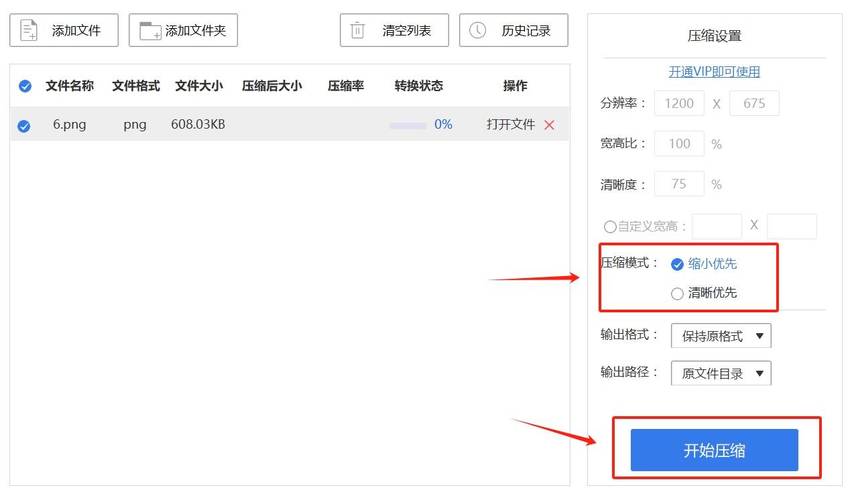如何压缩照片大小:详细步骤与实用技巧
在数字化时代,照片已成为我们记录生活、分享故事的重要方式。然而,高质量的照片往往伴随着大文件体积,这不仅占用大量存储空间,还可能影响网页加载速度或邮件发送效率。因此,学会如何有效地压缩照片大小变得尤为重要。本文将详细介绍几种压缩照片的方法,帮助您轻松管理照片文件。
一、使用在线工具压缩照片
在线照片压缩工具因其便捷性而广受欢迎。无需下载任何软件,只需上传照片即可快速完成压缩。
- 选择可靠的在线压缩工具:确保所选工具安全、无广告且不会降低照片质量过多。常见的在线压缩工具有TinyPNG、ImageOptimizer等。
- 上传照片:访问所选工具的网站,点击“上传”按钮,选择您要压缩的照片。
- 调整压缩设置:根据需要调整压缩级别。通常,压缩级别越高,照片质量损失越大,但文件体积也会相应减小。
- 下载压缩后的照片:完成设置后,点击“压缩”或“开始”按钮,等待压缩完成后下载照片。
二、使用图片编辑软件压缩照片
如果您经常需要压缩照片,安装一款图片编辑软件可能更为方便。Photoshop、GIMP等专业软件以及Lightroom等摄影后期处理软件都具备照片压缩功能。
- 打开照片:在软件中打开您要压缩的照片。
- 调整尺寸和分辨率:通过“图像大小”或“调整大小”功能降低照片的尺寸和分辨率。注意,过度降低分辨率可能会导致照片模糊。
- 应用压缩设置:在“保存”或“导出”时,选择适当的压缩格式(如JPEG)和质量设置。JPEG格式通常具有较高的压缩比,适合网络传输和存储。
- 保存照片:确认设置无误后,保存压缩后的照片。
三、使用批处理工具压缩多张照片
如果您需要同时压缩多张照片,使用批处理工具可以大大提高效率。
批处理工具允许您一次性对多张照片应用相同的压缩设置,非常适合处理大量照片的场景。
- 选择批处理工具:市面上有许多支持照片批处理的软件,如ImageMagick、FastStone Image Resizer等。
- 添加照片:将需要压缩的照片添加到批处理列表中。
- 设置压缩参数:根据需求设置压缩格式、质量、尺寸等参数。
- 开始批处理:点击“开始”或“运行”按钮,等待批处理完成。
四、注意事项
- 备份原始照片:在压缩照片之前,务必备份原始照片,以防万一压缩过程中出现问题导致照片损坏。
- 选择合适的压缩级别:根据照片用途选择合适的压缩级别。对于需要打印或放大的照片,应尽量避免过度压缩。
- 测试压缩效果:在正式压缩大量照片之前,建议先测试几张照片,确保压缩后的效果符合预期。
结语
通过以上方法,您可以轻松压缩照片大小,释放存储空间,提高文件传输效率。无论是使用在线工具、图片编辑软件还是批处理工具,都能满足您的不同需求。记得在压缩过程中注意保护照片质量,让每一张照片都能以最佳状态呈现。